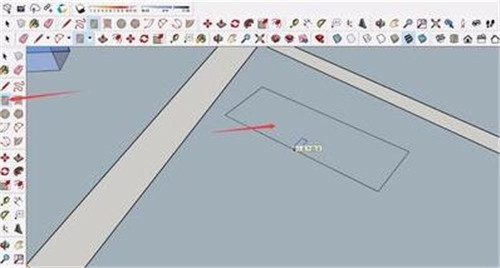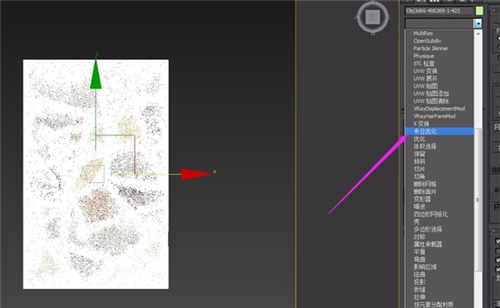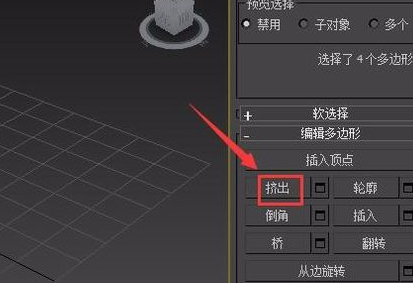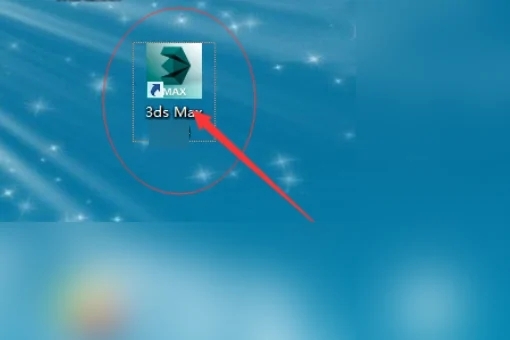3dmax软件使用平面弯曲制作曲线的方法(3dmax软件使用平面弯曲制作曲线的方法)优质
3dmax如何使平面弯曲?本文小编将和大家分享3dmax软件使用平面弯曲制作曲线的方法。想知道怎么用3dmax软件中的平面弯曲命令制作曲线的小伙伴们快和小编一起来看看3dmax软件使用平面弯曲制作曲线的详细步骤与教程吧。3dmax软件使用平面弯曲制作曲线的方法如下:
步骤一。首先打开3dmax软件。进入3dmax的界面。
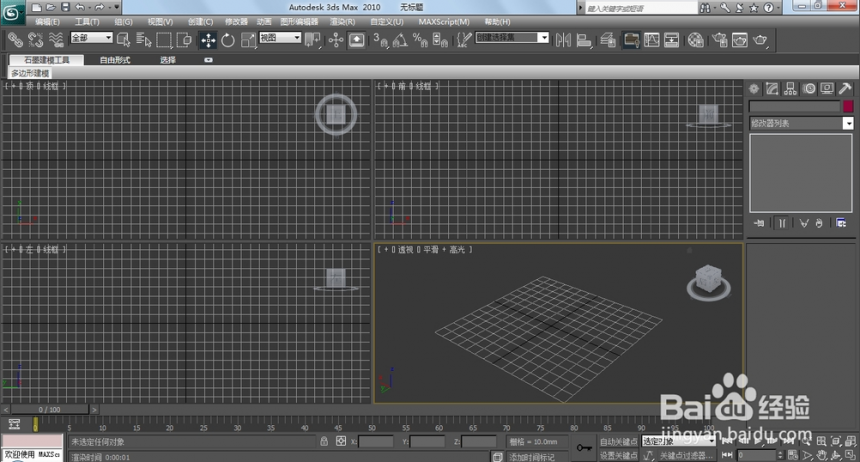
步骤二。下面使用平面弯曲制作曲线在3dmax软件的“创建”面板—几何体—标准基本体—随意创建一个平面。(平面的长宽分段数越多。效果越好。小心分段数过高的话。会卡机。)
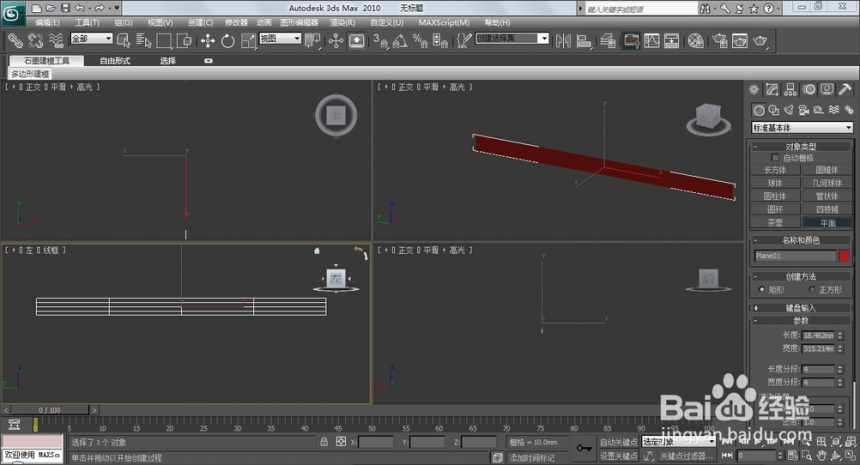
步骤三。点击3dmax中的创建面板—“图形”—“线”选项。这时候在顶视图画一条曲线。
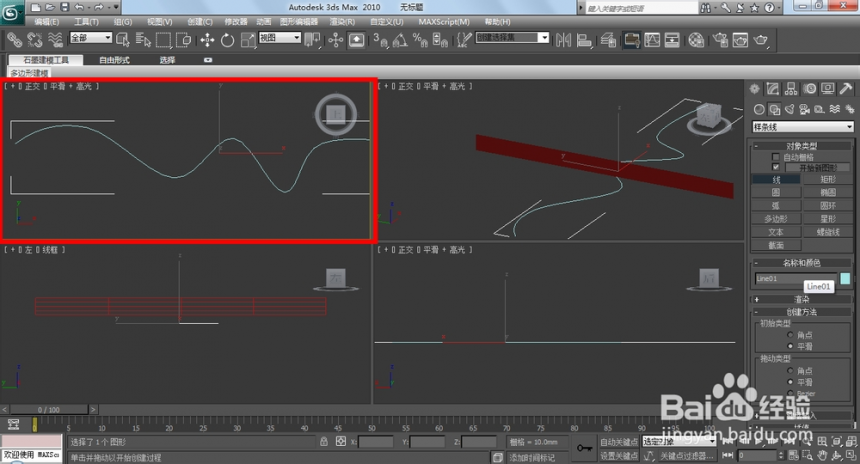
步骤四。在点击“修改”面板—点击“修改器列表”-点击“路径变形”—点击“拾取路径”。选择刚才画的那条线。点击“转到路径”。翻转X轴。图中曲线做的比较粗糙。线条还需要调整得更平滑一些。平面弯曲的长宽分段数越多。效果会更好。
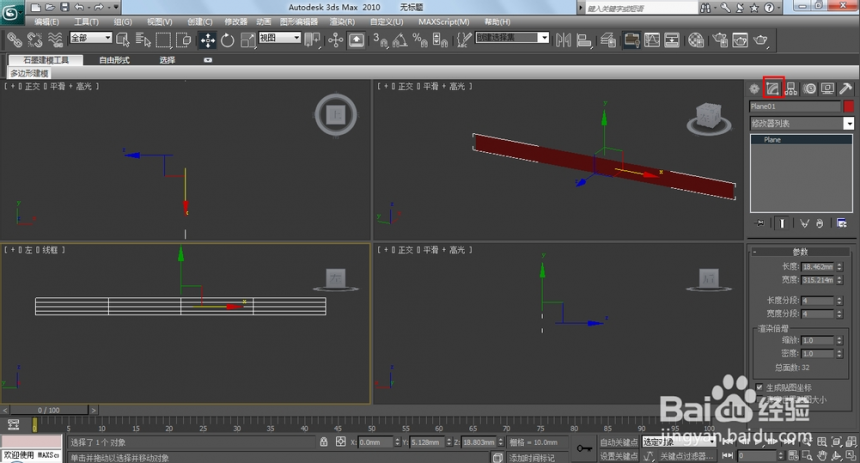
3dmax软件使用平面弯曲制作曲线完成。效果如下图所示:
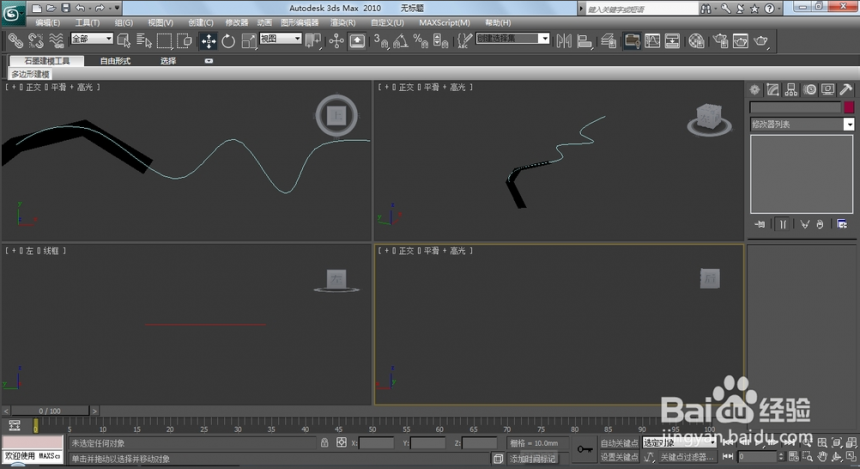
以上四个步骤就是3dmax软件使用平面弯曲制作曲线的方法。希望本文的方法分享可以给小伙伴们带来帮助。大家可以参考本文关于3dmax平面弯曲的使用方法举一反三设计出更多有趣的模型。快打开3dmax软件试试吧。
更多精选教程文章推荐
以上是由资深渲染大师 小渲 整理编辑的,如果觉得对你有帮助,可以收藏或分享给身边的人
本文标题:3dmax软件使用平面弯曲制作曲线的方法(3dmax软件使用平面弯曲制作曲线的方法)
本文地址:http://www.hszkedu.com/24679.html ,转载请注明来源:云渲染教程网
友情提示:本站内容均为网友发布,并不代表本站立场,如果本站的信息无意侵犯了您的版权,请联系我们及时处理,分享目的仅供大家学习与参考,不代表云渲染农场的立场!
本文地址:http://www.hszkedu.com/24679.html ,转载请注明来源:云渲染教程网
友情提示:本站内容均为网友发布,并不代表本站立场,如果本站的信息无意侵犯了您的版权,请联系我们及时处理,分享目的仅供大家学习与参考,不代表云渲染农场的立场!